 Dans ce tutoriel, je vais vous montrer comment installer Oracle VirtualBox 4.3 sur un bureau Linux Mint 15. À l'aide de VirtualBox, vous pouvez créer et exécuter des systèmes d'exploitation invités ("machines virtuelles") tels que Linux et Windows sous un système d'exploitation hôte. Il existe deux manières d'installer VirtualBox :à partir de binaires pré-compilés ou à partir du code source.
Dans ce tutoriel, je vais vous montrer comment installer Oracle VirtualBox 4.3 sur un bureau Linux Mint 15. À l'aide de VirtualBox, vous pouvez créer et exécuter des systèmes d'exploitation invités ("machines virtuelles") tels que Linux et Windows sous un système d'exploitation hôte. Il existe deux manières d'installer VirtualBox :à partir de binaires pré-compilés ou à partir du code source.
À partir de la version 2.0, VirtualBox prend en charge les systèmes d'exploitation hôtes et invités 32 et 64 bits (si vous souhaitez installer des invités 64 bits, votre processeur doit prendre en charge la virtualisation matérielle et, bien sûr, le système d'exploitation hôte doit également être 64 bits).
Étape 1 :Ouvrez le terminal.
Étape 2 :Téléchargez VirtualBox.
### 32 bits ###
wget http://download.virtualbox.org/virtualbox/4.3.0/virtualbox-4.3_4.3.0-89960~Ubuntu~raring_i386.deb
### 64 bits ###
wget http://download.virtualbox.org/virtualbox/4.3.0/virtualbox-4.3_4.3.0-89960~Ubuntu~raring_amd64.deb
Étape 3 :Installez VirtualBox.
### 32 bits ###
sudo dpkg -i virtualbox-4.3_4.3.0-89960~Ubuntu~raring_i386.deb
### 64 bits ###
sudo dpkg -i virtualbox-4.3_4.3.0-89960~Ubuntu~raring_amd64.deb
Remarque :dkms garantit que les modules du noyau de l'hôte VirtualBox (vboxdrv , vboxnetflt et vboxnetadp ) sont correctement mis à jour si la version du noyau Linux change lors de la prochaine mise à niveau d'apt-get .
C'est tout!. La VitualBox 4.3 s'est installée avec succès sur votre Linux Mint 15.
Étape 4 :Démarrez VirtualBox (Menu —> Outils système> Oracle VM VirtualBox).
ou
boîte virtuelleÉtape 5 :Au premier démarrage, il vous sera demandé d'accepter le contrat de licence; Acceptez simplement le contrat de licence.
Ensuite, vous obtiendrez l'écran d'accueil d'Oracle VirtualBox Manager, ici vous pourrez gérer les machines virtuelles.
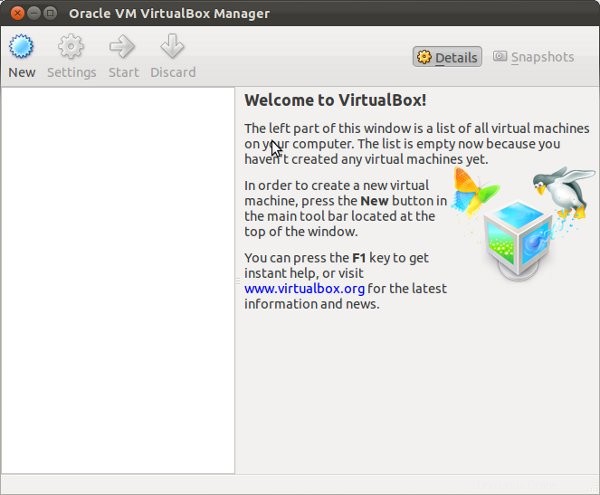
Pourquoi attendez-vous, installez VirtualBox 4.3 sur Linux Mint 15 et jouez avec les VM.